Screens Connect to darmowe narzędzie, które sprawia, że Twój Mac jest dostępny zdalnie, dzięki czemu możesz połączyć się z nim za pomocą Screens dla iOS i macOS.
Narzędzie uruchamia się podczas rozruchu, aby zapewnić stały dostęp do Twojego Maca, nawet po ponownym uruchomieniu.
Instrukcje
Pobierz Screens Connect tutaj.
Rozpakuj plik archiwum.
Kliknij dwukrotnie, aby uruchomić.
Gdy macOS wyświetli monit o otwarcie pliku aplikacji, kliknij Otwórz:
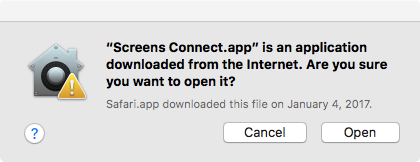
Następnie zostaniesz poproszony o przeniesienie Screens Connect do folderu /Applications:
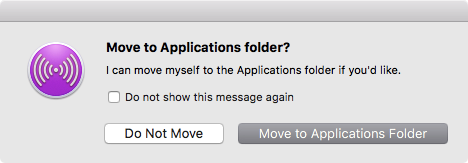
Odpowiedz na monit oferujący przeniesienie Screens Connect do folderu /Applications. Ze względu na ograniczenia bezpieczeństwa wprowadzone w macOS Sierra jest to obowiązkowe w przypadku automatycznych aktualizacji aplikacji. Zalecamy tę lokalizację wszystkim użytkownikom, niezależnie od okoliczności.
Screens Connect wyświetli również monit o zainstalowanie narzędzia pomocniczego, które jest wymagane do działania narzędzia:
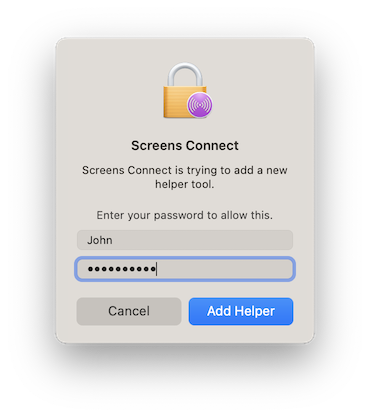
Następnie postępuj zgodnie z wyświetlanym na ekranie Przewodnikiem powitalnym, aby zakończyć konfigurację:
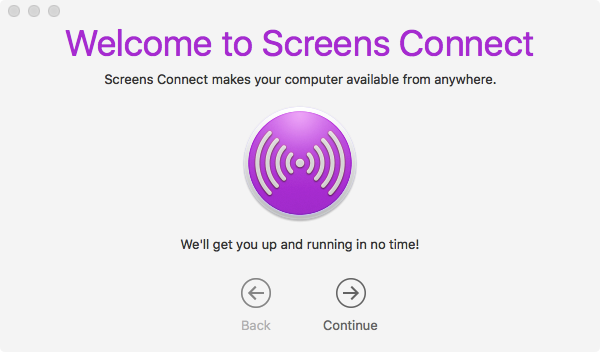
Zatrzymywanie lub odinstalowywanie Screens Connect
Kliknij ikonę Screens Connect, aby wyświetlić menu:
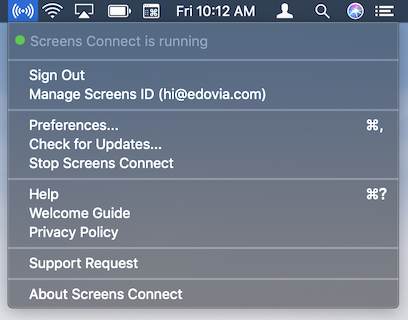
Kliknij Zatrzymaj Screens Connect.
Ta operacja spowoduje, że Twój komputer Mac stanie się niedostępny zdalnie. Upewnij się, że uruchomisz Screens Connect w przyszłości, jeśli będziesz musiał połączyć się zdalnie z komputerem Mac.
Uwaga: Starsze wersje mogą nie zawierać tej funkcji. W takim przypadku pobierz nasze narzędzie do odinstalowywania.
